



检测到是安卓设备,电脑版软件不适合移动端
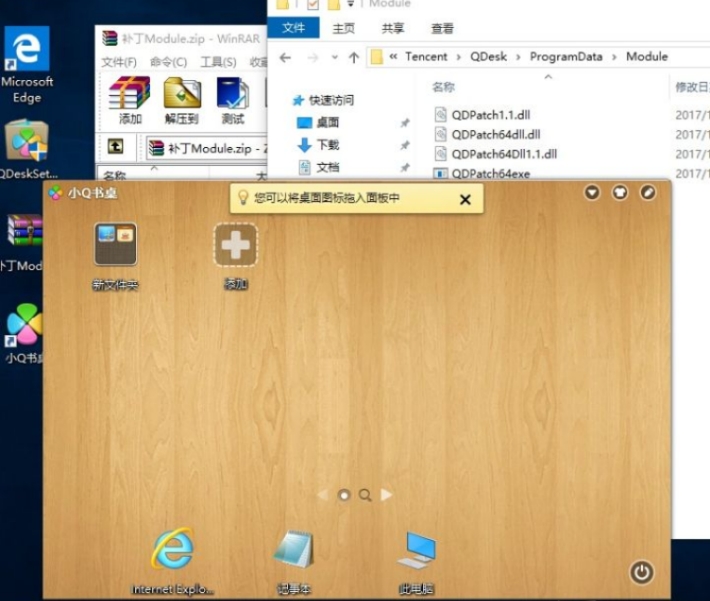
小Q书桌WIN10极致运作版本专业为喜爱智能化便捷书桌的朋友们提前准备的的十分非常好的专用工具系列产品,适用全新的win10版本,如今你可以感受到更为省时省力的桌面上服务项目,让你提供很棒的传奇感受,坚信很多的客户都是非常喜欢,赶快免费下载全新的小Q书桌畅玩吧!
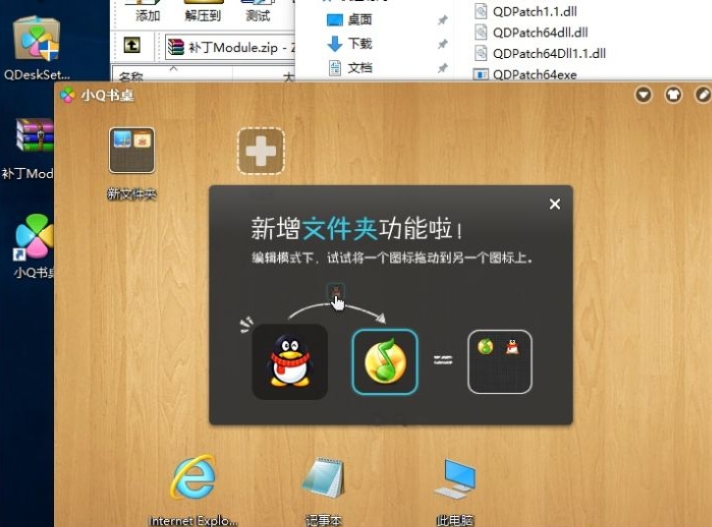
1、最先隐藏任务栏的Cortana,由于小Q书桌的图标依然会遮盖在cortana上
2、安裝QDeskSetup-2.5.1278.201.exe,一直下一步,安裝结束后不必启用开启小Q书桌选择项,由于一旦开启小Q书桌,便会全自动载入引入控制模块,造成待会儿更换引入控制模块的情况下提醒文档已经被应用。假如你没小心点了开启小Q书桌,那麼请在资源管理器里关掉小Q书桌并重启Windows任务管理器就可以。
最好是启用上建立电脑桌面快捷方式图标的选择项,便于待会儿迅速精确定位到安装路径
3、寻找桌面的小Q书桌图标,鼠标右键打开文件地理位置。(一般安裝在C:\Program Files (x86)\Tencent\QDesk),并寻找文件目录ProgramData\Module。详细的途径比如:C:\Program Files (x86)\Tencent\QDesk\ProgramData\Module4、删掉QDesk\ProgramData\Module文件目录下的任何文档,共4个文档:QDPatch1.1.dll、QDPatch64dll.dll、QDPatch64Dll1.1.dll、QDPatch64exe.exe将 补丁包Module.zip 内的压缩包解压到QDesk\ProgramData\Module文件目录下,若提醒文档已经被应用,请在资源管理器里关掉小Q书桌并重启Windows任务管理器就可以。
到此做好了,双击鼠标桌面上的小Q书桌快捷方式图标运行,查询实际效果
小Q书桌的操作界面数最多能够放两页图标?
答:您还可以自主调整、排序图标,数最多可提升至5页。此外,小Q书桌还适用滑屏作用,只须要按着电脑鼠标,就可以上下拖拽实际操作控制面板。
怎么管理“小Q书桌”上的程序流程图标?
答,您还可以单击右上方的签字笔标示进到小Q书桌编辑情况,方便快捷调整操作界面的图标,而且排列图标部位。
(1)点一下右上方签字笔标志,当实际操作面版中各程序流程图标的右上方发生鲜红色环形标识时,表明您已进到编辑方式。
(2)进到编辑方式后,您还可以点一下、拖动页面中的图标开展排序、加上或删掉。
排序:拖拽图标自动换行、换列、翻页;
加上:将桌面的程序流程快捷方式图标或文档立即拖入“小Q书桌”操作界面;
删掉:将“小Q书桌”操作界面中现有的图标拖进入桌面,表明不会再受管理方法。
(3)进行编辑后,撤出编辑方式。
特色功能
1、高效率图标管理方法
2、实际操作方便快捷
3、编辑便捷
4、专享肌肤随时随地换

软件信息
程序写入外部存储
读取设备外部存储空间的文件
获取额外的位置信息提供程序命令
访问SD卡文件系统
访问SD卡文件系统
查看WLAN连接
完全的网络访问权限
连接WLAN网络和断开连接
修改系统设置
查看网络连接
我们严格遵守法律法规,遵循以下隐私保护原则,为您提供更加安全、可靠的服务:
1、安全可靠:
2、自主选择:
3、保护通信秘密:
4、合理必要:
5、清晰透明:
6、将隐私保护融入产品设计:
本《隐私政策》主要向您说明:
希望您仔细阅读《隐私政策》
 最新软件
最新软件
 相关合集
更多
相关合集
更多
 相关教程
相关教程
 热搜标签
热搜标签
 网友评论
网友评论
 添加表情
添加表情 
举报反馈

 色情
色情

 版权
版权

 反动
反动

 暴力
暴力

 软件失效
软件失效

 其他原因
其他原因
